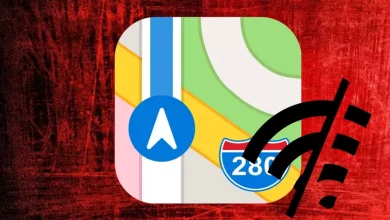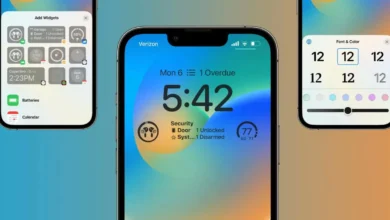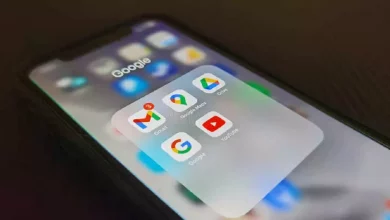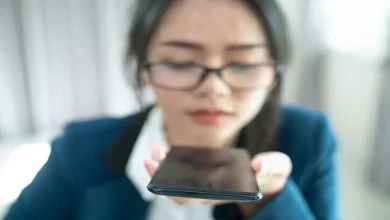كيف أقرض جهاز iPhone أو iPad الخاص بي لطفل كانت الشاشة مغلقة؟

تعد أجهزة الهاتف وسيلة ترفيهية ممتعة للغاية ، ليس فقط للبالغين ولكن أيضًا للصغار في المنزل ، ولكننا نعلم أيضًا أن الأطفال لا يعرفون كيفية التحكم في بعض التطبيقات جيدًا ويمكن أن يتلفوها ، ولهذا السبب نمنحه لك الجهاز الذي تفكر فيه ماذا لو أتلفه؟ لذلك ، سنشرح أدناه كيفية إقراض جهاز iPhone أو iPad الخاص بك لطفل معطل الشاشة حتى يتمكن من استخدامها دون التعرض لخطر الإضرار ببعض عمليات المعالجة الخاصة بك.
ما هو المطلوب لتعطيل شاشة اللمس على iPhone أو iPad؟
إذا كنت ترغب في تعطيل شاشة اللمس الخاصة بك على جهاز iPhone أو iPad حتى تتمكن من إقراض جهازك لطفلك ، فعليك القيام بشيء واحد أولاً ، وهو تمكين الوصول الإرشادي:
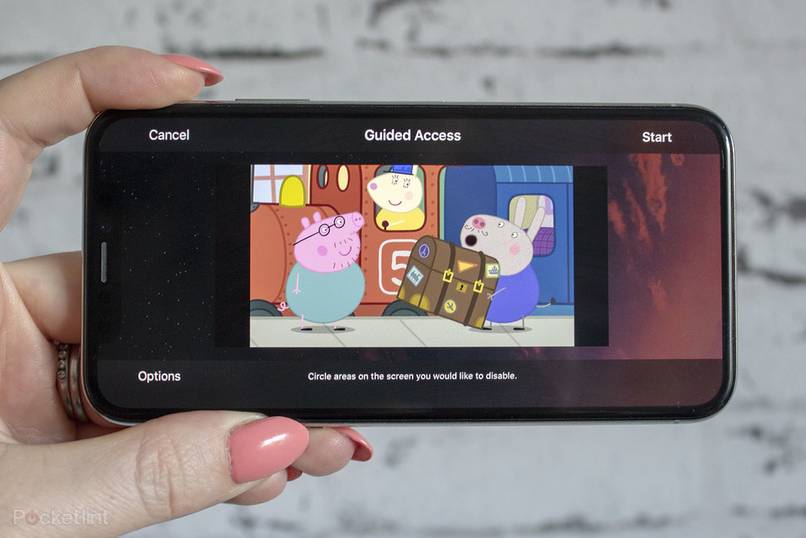
تمكين الوصول الإرشادي
بعض الأجهزة من مجموعة Apple عند شرائها تتوفر من بين خياراتها إمكانية وضع هواتفهم في الوصول الموجه ، وهذا يعمل على الحصول على تحكم أكثر صرامة على جهازك ، وهذا الخيار سيسمح لك بالحصول على هاتفك بطريقة لا غير لك. يمكنك تكوين أي تطبيق يمكنك رؤية الباقي ، باستخدام هذا الخيار النشط ، لن يتمكن الآخرون من المغادرة فقط حتى تقوم بإلغاء قفله تمامًا كما سيكون متاحًا أيضًا لإلغاء تنشيط لمسة جهاز iPhone أو iPad.
ما هي خطوات تمكين الوصول الإرشادي على iOS؟
يمكنك تنشيط الوصول الموجه على أجهزة iOS بسهولة شديدة ، بحيث يمكنك الآن إعارة جهازك لطفل دون خوف من القيام بشيء لا تريده ، للقيام بذلك عليك فقط اتباع الخطوات التالية:
iPhone و iPad
- انتقل إلى القائمة الرئيسية للتطبيقات من جهاز iPhone الخاص بك .
- انقر فوق مكتشف التطبيق ، وأدخل اسم الإعدادات.
- هنا سيظهر لك نتيجة تطبيق الإعدادات ، يجب الضغط عليها لتتمكن من الدخول.
- أثناء وجودك في التطبيق ، سترى العديد من أنواع الإعدادات التي يمكنك من خلالها تعديل جهازك مثل تنشيط وضع عدم الإزعاج في هاتفك .
- ولكن في هذه الحالة ، يجب علينا الوصول إلى خيار إمكانية الوصول لتنشيط الوصول الموجه.
- يجب عليك النزول حتى تجد الخيار الذي نبحث عنه ، عندما تجد الخيار الذي يشير إلى إمكانية الوصول ، يجب أن تضغط عليه.
- عند إدخاله سترى أن قائمة جديدة تظهر ، وفي هذا يجب أن تبحث عن خيار يقول الوصول اليومي.
- عندما تنزل وتسحرها اضغط عليها.
- الآن عليك فقط تنشيطه وهذا كل شيء ، ثخن لاستخدامه.
- لتتمكن من الوصول ، يجب أن تذهب إلى التطبيق الذي تريد إنشاءه ، وعندما تدخل لن تتمكن من المغادرة هنا حتى تقوم بإدخال كلمة المرور أو بصمة الإصبع أو النمط ، فهذا يعتمد على ما تقوم بتأمين هاتفك به .
ما هي أشكال الأمان التي يمكن إنشاؤها لإزالة القفل؟
إذا كان لديك شاشة قفل ، فيمكنك إزالتها وتعيين طرق أمان أخرى لتمكين الوصول الموجه ، ويمكن أن تكون هذه الطرق عن طريق رمز الوصول أو عن طريق معرف الوجه أو طرق أخرى ، ثم سنخبرك كيف يمكنك الاستفادة من هذه:
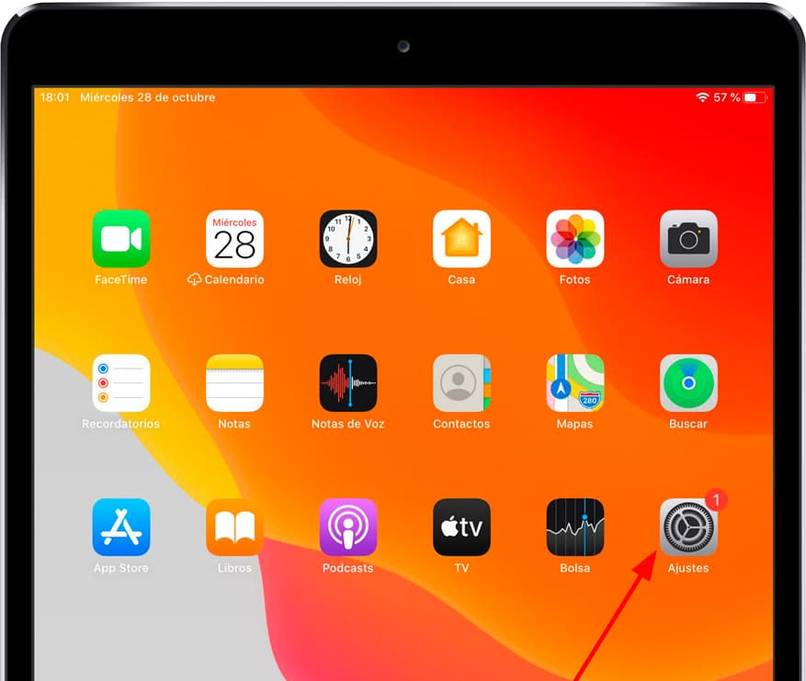
رمز الدخول
رمز الوصول هو نوع من كلمة المرور على شكل رقم أو أحرف أو كليهما ، للوصول إليه عليك فقط تكوينه على النحو التالي:
- أدخل إعدادات جهاز iPhone الخاص بك ، للقيام بذلك ، يجب عليك التمرير من أعلى إلى أسفل حتى تظهر لوحة التحكم الخاصة بك.
- عندما ترى هذا الضغط على الإعدادات الموجودة على الشاشة ، والتي تقع في الجزء العلوي الأيمن من شاشتك.
- الآن افتح إدخالها في إعدادات هاتفك ، لإدخال رمز الوصول انتقل إلى الأمان.
- في الأمن انقر على رمز الوصول.
- الآن انقر فوق الرمز.
- اضغط على المفتاح لتنشيطه.
- هنا سيطلب منك رمزًا مكونًا من 6 أرقام ، إذا كنت تريد القيام بذلك كدبوس ، فانقر فوق خيار الدبوس وأدخل 4 أرقام أو إذا كنت تريد القيام بذلك باستخدام الأحرف والأرقام المضمنة ، فانقر فوق الرمز المخصص.
- سيُطلب منك إعادة إدخال الرقم للتحقق ، والآن كل ما عليك فعله هو استخدام رمز الوصول الخاص بك.
استخدم FaceID
يشير استخدام Face ID إلى التعرف على الوجه ، أي وجود إستراتيجية أمان حيث تكون طريقة إلغاء قفل جهازك هي من خلال جهازك المادي ، مع هذا الخيار لن تحتاج بعد الآن إلى رمز أو بصمة إصبع أو رقم ، ولكن بدلاً من ذلك من خلال وجه ستفتح جهازك ، لتهيئة هذا يجب عليك اتباع الخطوات التالية:
- انتقل إلى إعدادات جهاز iPhone الخاص بك ، حيث يمكنك تعديل كل شيء على هاتفك.
- الآن يجب أن تذهب إلى خيار Face ID.
- انقر فوق تفعيل الخيار مع التبديل.
- الآن يجب أن تضع الكاميرا الأمامية في محيط وجهك.
- يجب أن تكون الصورة واضحة.
- يجري بين المعلمات المشار إليها. سيتم تفعيلها.
- الآن لديك طريقة أمان جديدة على جهازك.
المهلة
- انتقل إلى إعدادات هاتفك.
- انتقل الآن إلى إعدادات العرض الخاصة بك.
- هنا يجب عليك الضغط على الخيار الذي يشير إلى وقت استخدام جهاز iPhone الخاص بك.
- عندما يكون لديك هذا الخيار على شاشتك ، اضغط على تنشيط.
- الآن حدد المدة التي تريد أن يتم إنشاء هذا الخيار فيها.
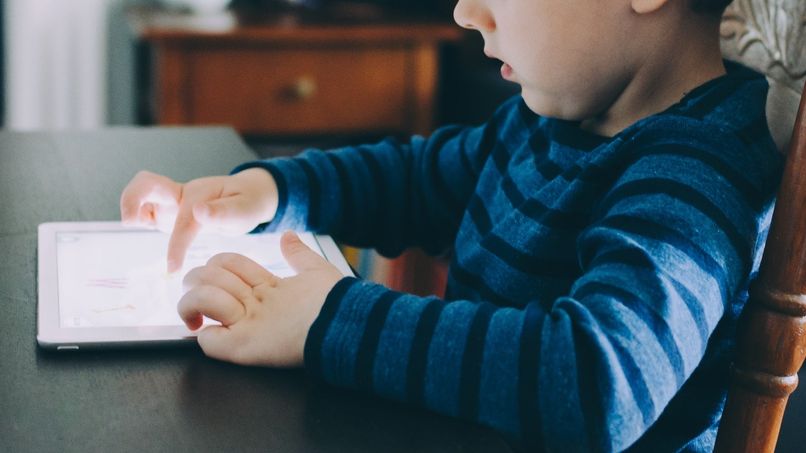
كيف يتم تعطيل الوصول الإرشادي لاستخدام الجهاز بشكل طبيعي؟
لتتمكن من إلغاء تنشيط الوصول الموجه على جهاز iOS الخاص بك . عليك فقط اتباع الإجراء التالي:
- يجب عليك إدخال التطبيق الذي قمت بإنشائه باستخدام الوصول الموجه.
- الآن عليك النقر فوق الزر الجانبي المعروف أيضًا باسم زر الصفحة الرئيسية 3 مرات على التوالي.
- سيظهر الآن مربع حيث يجب عليك إدخال رمز الوصول إلى Guido بشكل صحيح.
- إذا لم تدخل الرمز بشكل صحيح. فلن يتم إلغاء قفل الإجراء.
- عند الانتهاء من وضع الرمز بشكل صحيح ، ستظهر على الصفحة الرئيسية لجهاز iPhone الخاص بك.